5 melhores maneiras de imprimir mensagens de texto do Android

Você encontra obstáculos ao tentar imprimir mensagens de texto de um dispositivo Android? Não se preocupe! Este artigo irá ajudá-lo.
Apostamos que todos vocês devem estar se perguntando o que há para aprender sobre a impressão de mensagens de texto. É um processo simples. Infelizmente, não é. O processo de imprimir mensagens de texto no Android não é tão fácil quanto parece.
Continue lendo enquanto discutimos tudo sobre este tópico e outros detalhes importantes.
2 Necessário para imprimir mensagens de texto do Android usando uma impressora
Para imprimir mensagens de texto diretamente de um telefone celular usando uma impressora, alguns requisitos devem ser atendidos. Isso inclui:
- Sua impressora deve estar conectada ao Wi-Fi de alta velocidade ou a uma conexão local com a Internet. As mensagens de texto não podem ser impressas sem uma impressora conectada a uma rede Wi-Fi. Você sempre pode verificar o manual de instruções da sua impressora para verificar se ela é compatível com Wi-Fi ou não.
- Seu telefone Android deve suportar conexão de impressora. Para verificar isso, siga estas etapas.
- Clique no ícone de engrenagem para abrir as configurações do dispositivo.
- Digite “Imprimir” na barra de pesquisa e clique no ícone da lupa à direita.
- Se a mensagem Serviços de impressão, Trabalho de impressão ou Imprimir aparecer na tela após a pesquisa, seu telefone Android está pronto para impressão direta.
Observação. Para imprimir, seu telefone Android e a impressora devem estar conectados à mesma rede Wi-Fi. Você pode consultar o manual da impressora para obter recomendações sobre como conectar sua impressora ao Wi-Fi.
Depois que sua impressora e dispositivo Android atenderem às condições acima, você poderá prosseguir com as etapas a seguir para imprimir mensagens de texto do telefone Android.
1. Como imprimir mensagens de texto diretamente do Android para a impressora?
Quando terminar de conectar sua impressora e o Android ao Wi-Fi, siga estas etapas para imprimir.
- Faça uma captura de tela da mensagem de texto que deseja imprimir. Isso é obrigatório porque os telefones Android não têm uma opção integrada para imprimir mensagens de texto diretamente do aplicativo.
- Para fazer uma captura de tela, pressione e segure o botão de aumentar/diminuir o volume e o botão liga/desliga ao mesmo tempo.
- Abra a pasta de captura de tela do seu dispositivo. Para abri-lo, você pode fazer o seguinte:
- Clique no ícone “Arquivos” ou “Gerenciador de arquivos”, que se parece com a imagem de uma pasta. O nome exato pode variar dependendo do modelo e fabricante.
- No menu principal na parte superior, clique em Imagens.
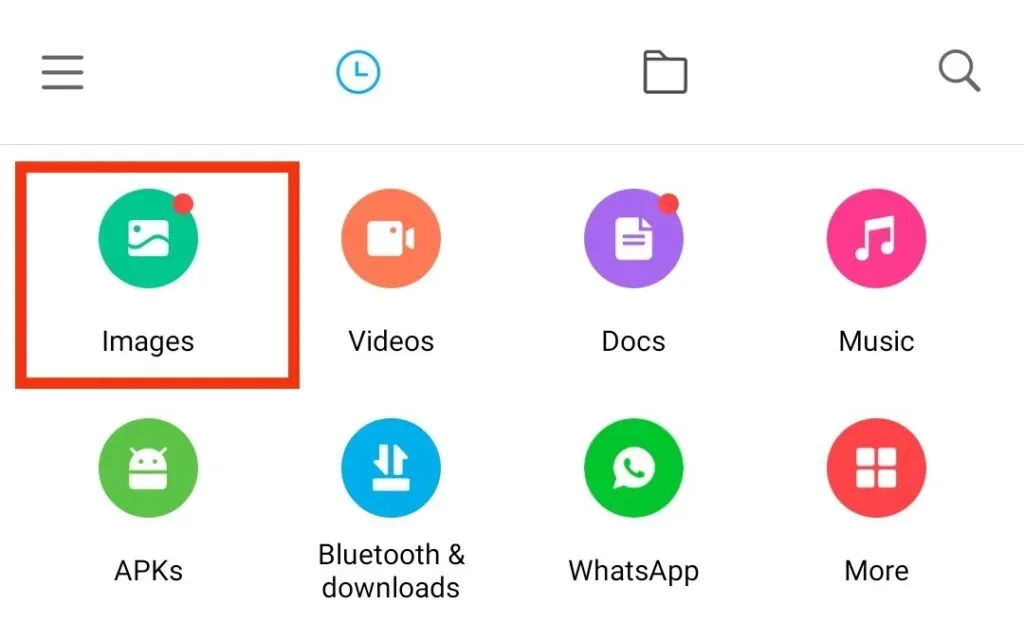
- Em seguida, selecione a opção “Álbum”.
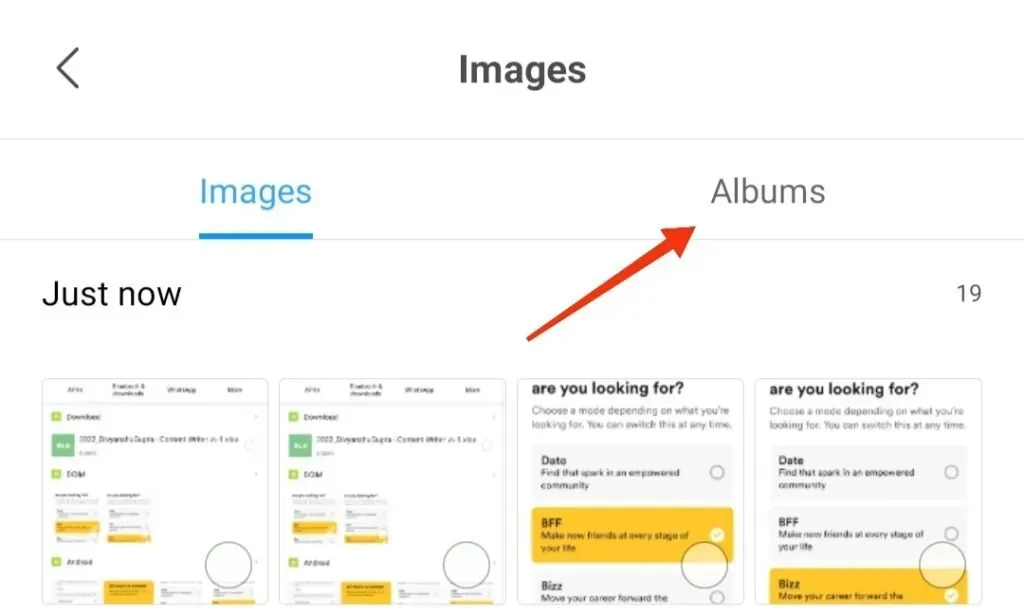
- Verifique a pasta Capturas de tela.
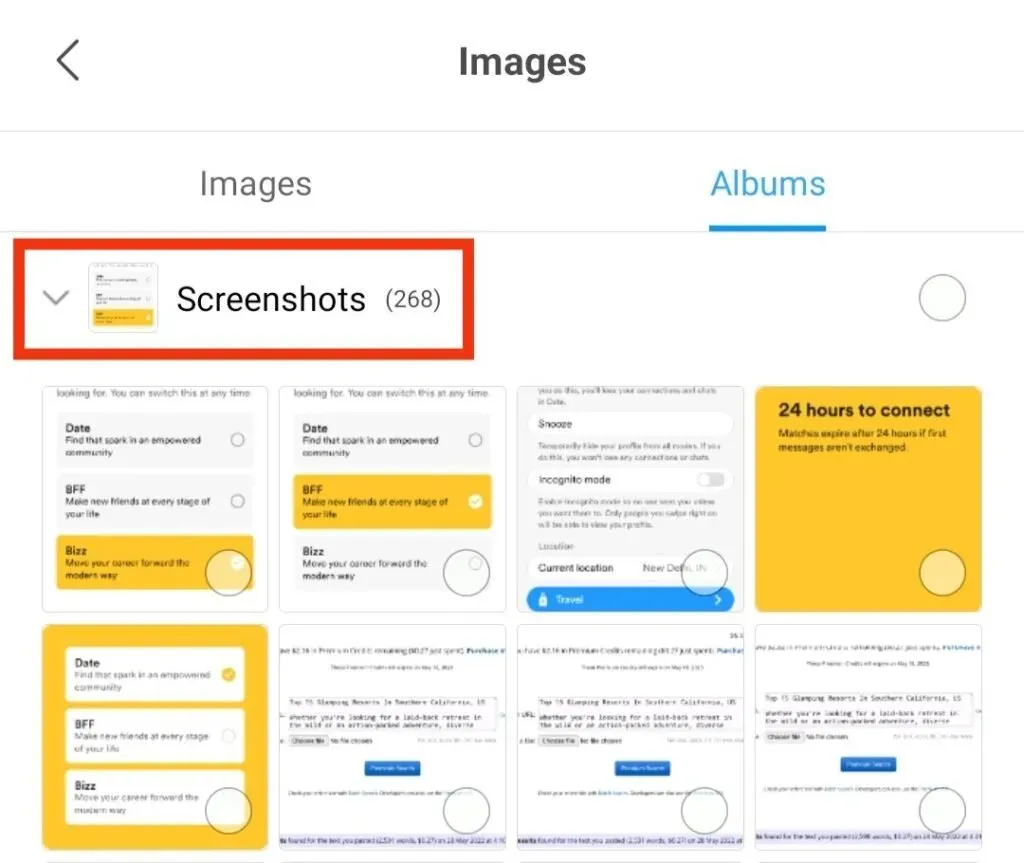
- Selecione a captura de tela que deseja imprimir e clique nela. Se você precisar de um aplicativo para abrir uma imagem, use o aplicativo Fotos padrão.
- Clique no ícone de compartilhamento.
- Selecione a opção “Imprimir” nas opções mostradas na tela.
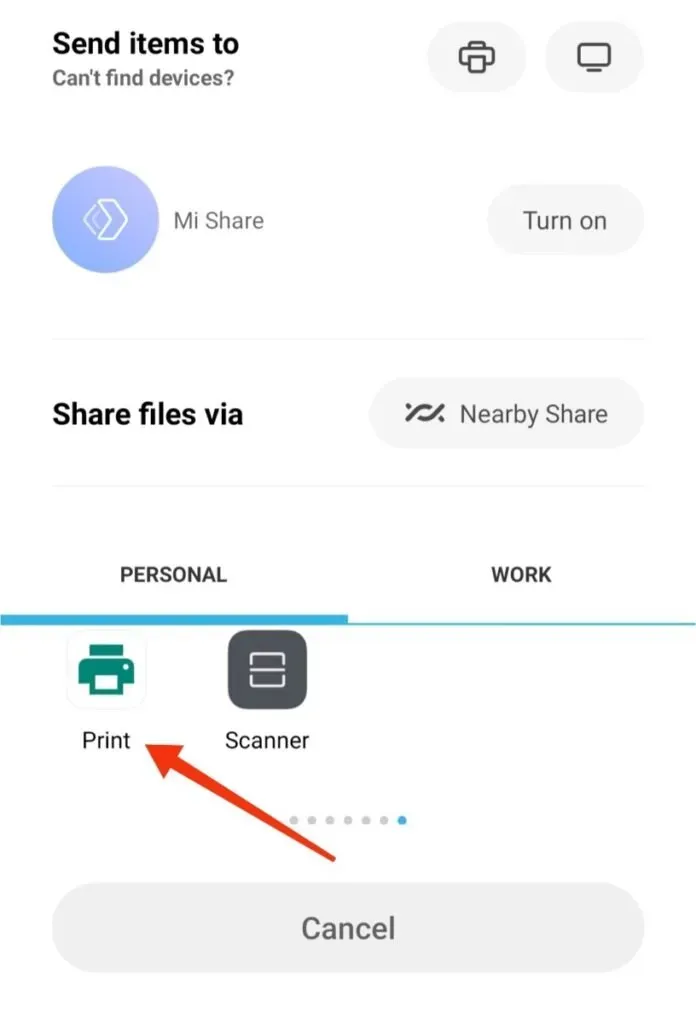
- Ajuste as configurações de impressão na tela de acordo. Em seguida, no canto direito, selecione a seta suspensa.
- Clique no nome da sua impressora.
- Após confirmar as configurações de impressão, clique no botão “Imprimir”.
- Se a impressora estiver conectada, ela começará a imprimir.
- Repita o mesmo processo para outras capturas de tela.
Então, veja como imprimir mensagens de texto do Android por meio de uma impressora.
2. Como imprimir mensagens de texto do Android com captura de tela?
A captura de tela para imprimir mensagens de texto do Android é talvez a fonte mais fácil e conveniente. Você não precisa de aplicativos ou conexões de terceiros para fazer isso. Você pode imprimir diretamente do seu telefone usando a configuração do Google Cloud Print.
Você deve seguir as etapas a seguir para tornar esse processo bem-sucedido.
- Selecione a conversa SMS que deseja imprimir. Em seguida, faça uma captura de tela da conversa seguindo as etapas acima.
- Faça várias capturas de tela até que a conversa de destino esteja totalmente coberta. Como alternativa, se o seu dispositivo Android for compatível com esse recurso, você também poderá fazer uma captura de tela de rolagem.
- Selecione uma captura de tela salva.
- Clique no ícone de compartilhamento na parte inferior.
- Encontre o aplicativo de impressora em nuvem e clique nele.
- Uma impressora em nuvem será aberta, por meio da qual você pode enviar capturas de tela de textos.
Se você não tiver acesso à configuração de impressão em nuvem, poderá selecionar e-mail na tela de compartilhamento. Você pode enviar capturas de tela por e-mail para que possam ser acessadas por meio de um computador ou qualquer outro dispositivo conectado à impressora.
Portanto, essa foi uma maneira fácil de imprimir mensagens de texto com uma captura de tela.
Vamos passar para outras maneiras de fazer o mesmo.
3. Como imprimir mensagens de texto do Android por meio do backup de mensagens do Android?
Imprimir mensagens de texto via Android Message Backup é uma maneira eficiente. Tirar screenshots e imprimi-los individualmente às vezes é bastante caótico e problemático.
Para se livrar disso, você pode facilmente transferir mensagens de texto para o seu computador e imprimi-las em uma impressora. As mensagens de nossas conversas são armazenadas na memória do telefone ou no cartão SIM. Portanto, com a ajuda de qualquer aplicativo de terceiros, é conveniente imprimi-los. Muitos usuários se referem ao backup de mensagens do Android.
Este aplicativo ajudará você a copiar todos os detalhes da sua conversa. Sua conversa contém mensagens de texto, nomes de contatos, números e todos os detalhes que podem ser totalmente impressos em uma impressora. Também sugere que você faça backup de informações importantes para não perder nada.
Você também pode recuperar mensagens do seu sistema Android. Ele também permite que você gerencie vários dados, como contatos, fotos, vídeos e muito mais. O que é ótimo? Vários telefones Android, incluindo Samsung, LG, HTC, Sony, etc. suportam este aplicativo.
O Android Messages Backup tem duas versões separadas para Windows e Mac. Você pode escolher de acordo. As informações acima podem ser suficientes para saber sobre o aplicativo. Vejamos as etapas que funcionam da mesma maneira.
- Baixe o software para o seu computador
Inicie e instale este software no seu computador a partir do site oficial. Em seguida, abra o aplicativo e conecte seu celular usando USB.
- Torne seu telefone Android detectável
Você receberá um menu na tela depois de conectar seu telefone com sucesso. As etapas a seguir são seguidas para habilitar a depuração USB para que seu telefone possa ser facilmente detectado.
- Assim que o seu telefone Android for detectado, um driver USB será instalado no seu computador.
- Seus dados serão digitalizados através do stick USB.
- Uma interface aparecerá na tela através da qual você poderá visualizar todos os dados do seu telefone Android.
- Copie a mensagem para o seu computador
- Clique na pasta SMS para visualizar a conversa em seu telefone.
- Selecione as mensagens que deseja imprimir.
- Clique no botão Exportar.
- Selecione o formato de saída entre os disponíveis, como TEXTO, CSV, etc., e as mensagens serão salvas em seu computador.
- Imprimir mensagens exportadas no PC
Depois de receber o arquivo de backup da mensagem, você pode imprimi-lo em sua impressora. Abra Android Messages em qualquer formato adequado com o Microsoft Excel. Para fazer isso, siga estas etapas.
- Clique na opção “Arquivo”.
- Clique na opção “Imprimir”.
- Clique em Confirmar.
Foi fácil de gerir? Você pode imprimir mensagens com este aplicativo de forma muito conveniente.
4. Como imprimir mensagens de texto do Android enviando-as por e-mail?
Desde que tenhamos a opção de exportar mensagens do Android para o PC, sempre podemos imprimir essas mensagens de texto enviando-as por e-mail. Isso pode ser feito imprimindo-os baixando o arquivo anexado em um e-mail.
Outra coisa importante a garantir é que seu aplicativo de mensagens deve ter um recurso de e-mail. Para imprimir mensagens de e-mail, siga as etapas abaixo.
- Enviar mensagens para conta de e-mail
- Abra o aplicativo SMS no seu telefone.
- Encontre e selecione a opção “Backup SMS”.
- Selecione uma conversa e envie-a pressionando OK.
- Digite seu endereço de e-mail e senha, se solicitado.
- Baixe e imprima mensagens
- Baixe o arquivo em anexo.
- Abra o arquivo com o Excel.
- Clique em Arquivo e depois em Imprimir.
5. Como imprimir mensagens de texto do Android usando aplicativos de terceiros?
Se tirar screenshots com os métodos acima é uma tarefa caótica para você, você sempre pode optar por um aplicativo de terceiros para continuar o processo facilmente. Vários aplicativos estão disponíveis para esse fim. Aqui estão alguns deles:
1. Superbackup

O Super Backup é um dos aplicativos de impressão de mensagens de texto mais famosos do Android. Primeiro, instale o aplicativo no seu telefone Android e inicie-o. Em seguida, siga as etapas fornecidas para imprimir mensagens de texto do Android.
- Clique em SMS na tela principal do app Super Backup. Ele apresentará várias opções para gerenciar mensagens no telefone.
- Clique no botão “Fazer Backup de Conversas”.
- Selecione a conversa SMS que deseja imprimir. Você pode selecionar uma ou mais conversas de acordo com suas necessidades.
- Clique no botão Exibir backups na tela do SMS.
- Selecione o arquivo de backup das mensagens de texto que deseja imprimir.
- Clique no ícone da impressora na parte superior da janela.
- Selecione a opção Cloud Print para enviar a impressão para a impressora.
Se você não tiver acesso à configuração da impressora em nuvem, poderá imprimir um arquivo PDF. O arquivo PDF pode ser enviado via Google Drive ou e-mail.
2. Transferência de dróides
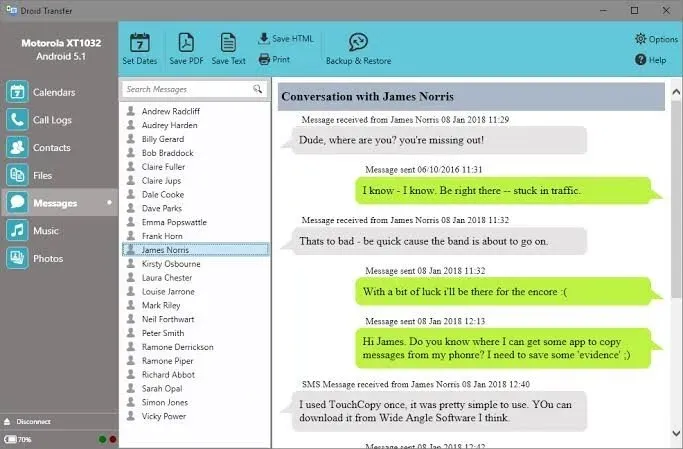
O Droid Transfer é outro ótimo aplicativo Android para salvar e imprimir mensagens de texto. Também ajuda a imprimir emoticons e imagens usadas em uma conversa por SMS. A data e hora de mensagens específicas também são impressas junto com a conversa.
Para transferir arquivos, você precisa baixar o aplicativo Droid Transfer no seu PC e o Transfer Companion no seu telefone Android. Os dois aplicativos transferem dados por meio de uma conexão Wi-Fi ou USB.
Passos a seguir:
- Instale e baixe o Droid Transfer no seu computador.
- Conecte seu telefone Android ao PC usando Wi-Fi ou USB.
- Clique na opção “Mensagens” na lista.
- Selecione a conversa que deseja imprimir.
- Você pode selecionar todas as conversas com base em datas com “Definir intervalo de datas”.
- Clique no ícone “Imprimir” e imprima a conversa selecionada.
3.Backup de SMS+
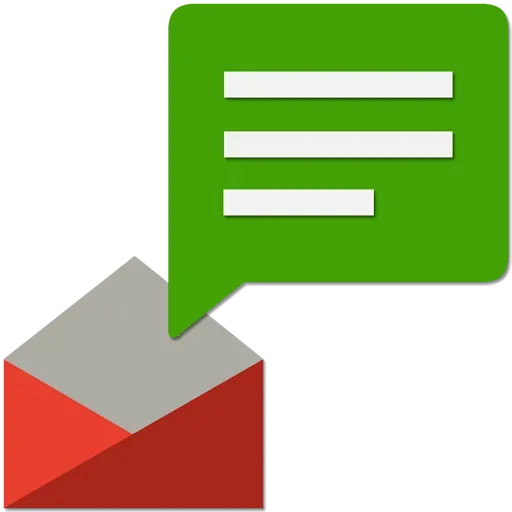
O SMS Backup+ também é outra opção útil para imprimir mensagens de texto do Android. Ele também funciona mantendo um backup das mensagens em um cartão de memória. Para salvar um backup, você deve vinculá-lo à sua conta de e-mail do Google ativando o IMAP.
Siga as etapas abaixo para imprimir mensagens de texto via SMS+ backup.
- Baixe e instale o aplicativo em seu telefone.
- Ative o botão conectar para fazer login na sua conta do Google.
- Escolha fazer backup das mensagens antes de acessar sua conta do Google.
- Selecione a conversa que deseja imprimir.
Então, é tudo sobre como imprimir mensagens de texto do Android.
Conclusão
Pode haver vários motivos pelos quais você deseja imprimir mensagens de texto de um dispositivo Android. Você pode usar recursos integrados ou aplicativos de terceiros, conforme preferir. No entanto, as opções de captura de tela e impressão integradas são as mais básicas.
Esperamos que isso possa lhe dar uma ideia de como digitar textos no Android. Você sempre pode escolher o método suportado por seus dispositivos. E se você tiver alguma dúvida, sinta-se à vontade para nos contatar através dos comentários abaixo.
Perguntas Frequentes (FAQ)
O que é o Google Cloud Print?
O Google Cloud Print é uma plataforma que permite imprimir a partir de qualquer aplicativo de impressão em nuvem em qualquer dispositivo na nuvem em rede para qualquer impressora com suporte seguro. Também ajudará você a gerenciar os arquivos que precisa imprimir.
Posso usar essas impressões no tribunal como prova de uma conexão?
Sim, essas impressões podem ser usadas como prova de comunicação em tribunal. Isso porque eles têm o mesmo valor que outros documentos impressos legalmente. No entanto, alguns requisitos básicos devem ser atendidos. O documento deve ser autêntico, válido e atualizado.
Todos os dispositivos Android suportam impressão nativa?
Não, nem todos os dispositivos Android suportam impressão nativa. Apenas os modelos mais novos têm um recurso de impressão com um toque.



Deixe um comentário